728x90
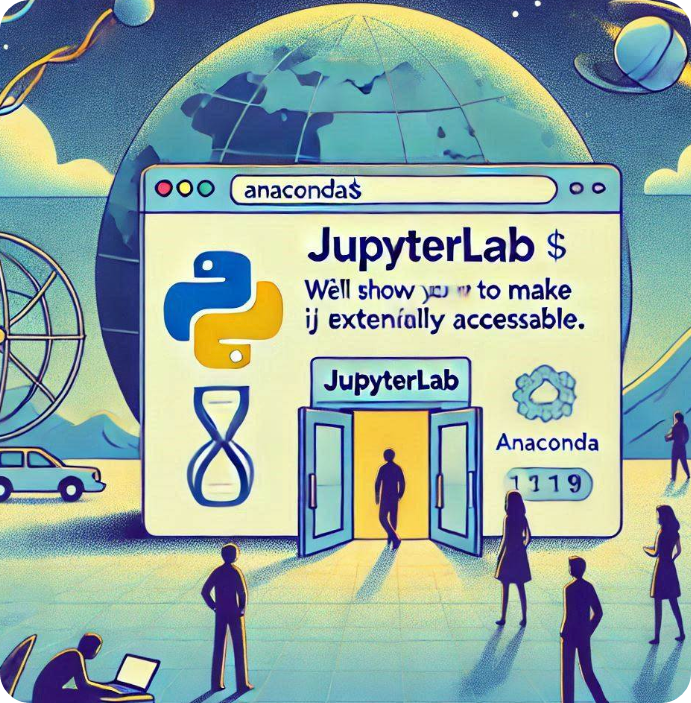
아나콘다(Anaconda)에서 주피터랩(JupyterLab)을 외부에서 접속할 수 있도록 설정하는 방법을 안내드리겠습니다. 기본적으로 JupyterLab은 로컬에서만 접속이 가능하도록 설정되어 있습니다. 외부에서 접속하려면 몇 가지 설정이 필요합니다.
1. 주피터 설정 파일 생성
jupyter lab --generate-config
이 명령어를 실행하면 홈 디렉터리의 .jupyter 폴더에 jupyter_lab_config.py 파일이 생성됩니다.
2. 설정 파일 수정
jupyter_lab_config.py 파일을 열고 아래 항목을 수정합니다.
# 모든 IP에서 접근 가능하도록 설정
c.ServerApp.ip = '0.0.0.0'
# 패스워드 설정 (보안을 위해 필수)
from jupyter_server.auth import passwd
c.ServerApp.password = passwd()
위 명령어를 실행하면 비밀번호 설정 과정이 나옵니다. 설정된 해시 값이 자동으로 jupyter_lab_config.py에 추가됩니다.
c.ServerApp.open_browser = False # 브라우저 자동 실행 방지
c.ServerApp.port = 8888 # 포트 설정 (기본 8888)
c.ServerApp.allow_remote_access = True
c.ServerApp.allow_root = True
3. 방화벽 설정
서버에서 사용하는 방화벽에서 주피터랩이 사용하는 포트(기본 8888)를 열어야 합니다.
sudo ufw allow 8888
4. 주피터랩 실행
jupyter lab
이제 외부에서 http://<서버 IP>:8888로 접속할 수 있습니다.
이후 localhost:8888로 접속하여 사용합니다.

728x90
'홈서버 구축 일대기..' 카테고리의 다른 글
| Jupyter Notebook 특정 셀 자동 실행: 효율적인 작업 환경 구축 (1) | 2024.12.26 |
|---|---|
| Jupyter Notebook 초기 홈 경로 고정하기: 설정 파일 수정부터 시스템 서비스 등록까지 상세 가이드 (0) | 2024.12.26 |
| 맥 파인더를 통한 SSH 연결 및 원격 서버 파일 관리 가이드: SSHFS, Finder, 그리고 편리한 작업 환경 구축 (1) | 2024.12.13 |
| 맥 파인더에서 (.) 으로 시작되는 파일의 이름도 나타나게 하려면? (0) | 2024.12.11 |
| oh-my-zsh 로 재설치... 삽질의 연속!! (0) | 2024.12.10 |